V delu aplikacije Gboard je prišlo do napake na Androidu - kako jo popraviti?

- 1895
- 372
- Ralph Price IV
Po posodobitvi Androida in včasih brez vidnih razlogov lahko naletite na napako "V delu aplikacije Gboard se je pojavila napaka" (ali "v delu aplikacije Gboard" se je spet zgodil v aplikaciji Gboard ", praviloma ponovnega zagona pametnega telefona ne reši problema.
Ta navodila so podrobno o tem, kako popraviti napako Gboard na Android (na čistem OS, na Samsung Galaxy, Xiaomi in drugih telefonih) in kaj je ta aplikacija za tiste, ki tega ne vedo.
- Kakšna aplikacija Gboard
- Kako popraviti napako aplikacije Gboard
- UPDATE GBORK
- Odstranjevanje posodobitev, predpomnilnika in podatkov
- Zaustavitev in namestitev alternativne tipkovnice
- Kako prenesti vir tretjega člana
- Video navodila
Gboard - Kakšna aplikacija je to?
Eno od pogostih vprašanj uporabnikov, ki so na Androidu prvič naleteli na napako, je povezano s tem, kaj je to za aplikacijo in zakaj je potrebna. Odgovor je preprost.
Gboard - Ta aplikacija je tipkovnica Google Screen, ki je standardno nameščena na telefonih s čistim Android OS in je pogosto prisotna tudi na pametnih telefonih s spremenjenimi lupinami. Tudi uporabnik lahko po želji neodvisno namesti Gboard na svoj pametni telefon.
Kako popraviti "Napaka se je zgodila v aplikaciji Gboard"

Možni so različni pristopi k popravku napake Gboard - posodabljanje ali, obratno, odstranjevanje posodobitev aplikacije, čiščenje podatkov predpomnilnika in Gboard ali namestitev alternativne tipkovnice. Da bi razmislili o vseh možnostih.
UPDATE GBORK
Prva stvar, ki jo lahko poskusite - Posodobite tipkovnico Gboard. Zgodi se, da po posodabljanju Androida, ko aplikacija za tipkovnico ni posodobljena, začne poročati, da je v njem prišlo do napake. Pot bo naslednja:
- Bodite prepričani, da telefon povežete z omrežjem Wi-Fi ali mobilnim internetom.
- Zaženite trg predvajanja na svojem Androidu, kliknite gumb Meni, kliknite na element "Moje priloga in igre".
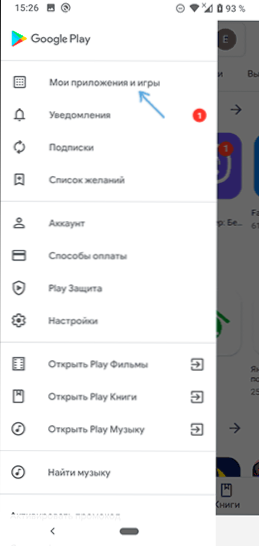
- Na seznamu na zavihku "Nameščeni" poiščite aplikacijo Gboard. Preverite, ali je za aplikacijo aktiven gumb "posodobitev". Če je tako - kliknite nanj. Če je gumb napisan "Odpri", ta metoda ni primerna za vaš primer.
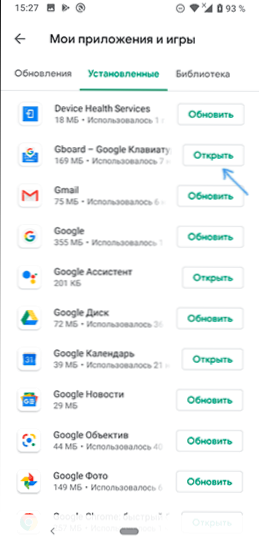
Po posodobitvi ostaja samo zato, da preverimo, ali se napaka pri aplikaciji Gboard ponovno pojavi.
Odstranjevanje podatkov, predpomnilnika in GBORKE
Naslednja stvar, ki jo lahko poskusite - Najprej izbrišite podatke predpomnilnika in GBORK, In če ne pomaga - Izbrišite posodobitve te aplikacije (Zadnja točka je samo za pametne telefone, kjer je Gboard predhodno nameščena aplikacija). Koraki so prikazani za čisti Android OS, vendar bodo za druge pametne telefone koraki približno enaki, kljub nekaterim razlikam v menijskih elementih:
- Pojdite na nastavitve - aplikacije in obvestila (ali nastavitve - aplikacije).
- Kliknite "Pokaži vse aplikacije". Na nekaterih pametnih telefonih morate na vrhu nad seznamom aplikacij izbrati "vse".
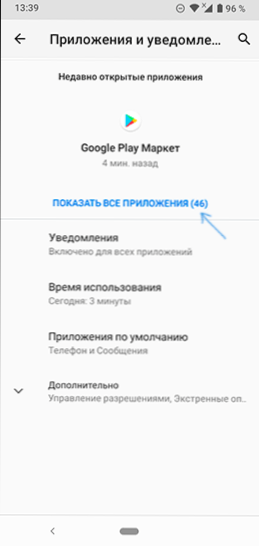
- Poiščite Gboard na seznamu in kliknite aplikacijo.
- Na zaslonu lastnosti aplikacije pojdite na razdelek "Shranjevanje in predpomnilnik" ali "pomnilnik".
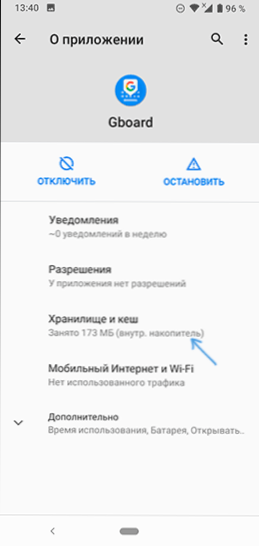
- Pritisnite gumbe "Očistite shrambo" (ali "Počisti podatke") In "Počisti predpomnilnik". Po tem preverite, ali se napaka pri aplikaciji Gboard ponovno prikaže.
- Če se napaka še naprej pojavlja, pojdite na glavni zaslon aplikacije Gboard, kliknite na gumb Meni in izberite "Izbriši posodobitve". Potrdite odstranitev posodobitev. Opomba: Na nekaterih pametnih telefonih je po pritisku na gumb "Onemogoči" predlagano brisanje posodobitev, vendar na meniju ni takšnega elementa.
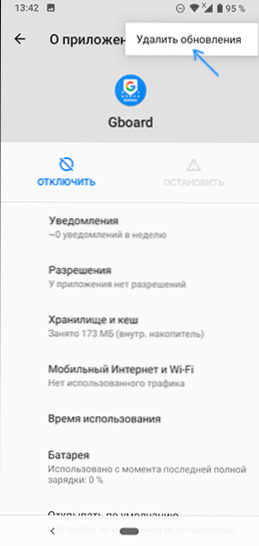
- Po odstranitvi posodobitev preverite, ali Gboard deluje brez napak.
Zaustavitev in namestitev alternativne tipkovnice
Če predlagane metode ne pomagajo, lahko Namestite alternativno tipkovnico (in morda je že prisoten na vašem telefonu) in Gboard izklopi ali izbriše. Priporočam, da uporabite naslednji postopek:
- Pojdite na nastavitve - sistem - jezik in vnos (v Samsung - Nastavitve - Splošne nastavitve - jezik in vhod).
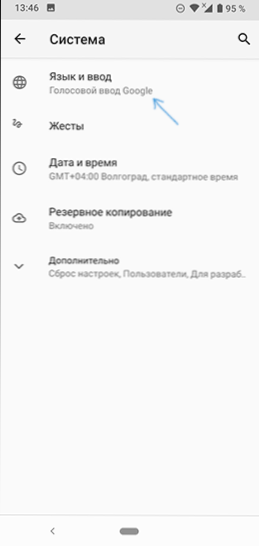
- Odprite element "Navidezna tipkovnica" ali "zaslonska tipkovnica".
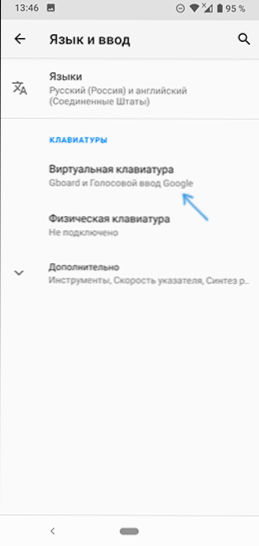
- Kliknite "Upravljanje tipkovnice".
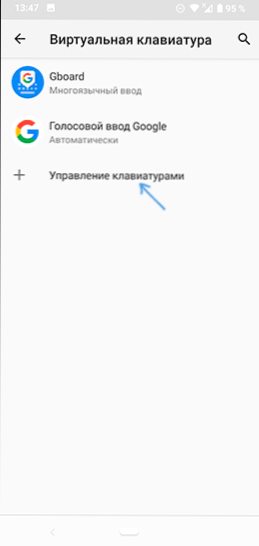
- Če poleg GBood in "Google volekcija Google" ni drugih tipkovnic (včasih - tudi tipkovnice za pogovor).
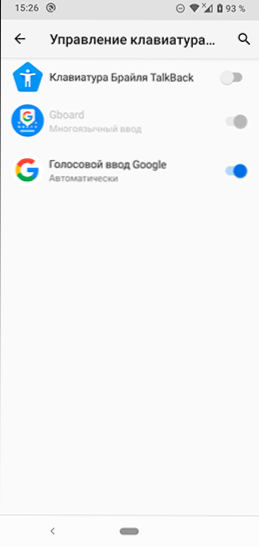
- Če so na seznamu druge tipkovnice, lahko preprosto izklopite Gboard in se prepričajte, da je vklopljena druga tipkovnica (na primer Samsung tipkovnice) in jo uporabite). Po tem boste v aplikacijah izklopili ali izbrisali tudi aplikacijo Gboard (v nasprotnem primeru lahko še naprej poroča o napakah).
- Če poleg GBOOARD nimamo drugih tipkovnic, lahko namestimo tretjo stranko s tipkovnico s Play Market. Če v iskanju trga predvajanja vnesete "tipkovnico", ne morete uporabiti glasovnega vnosa. Seznam bo imel različne klaviature tretjih strank, priporočam, da začnete namestiti Microsoft Swiftkey kot zelo funkcionalno in priročno. V prihodnosti boste morda našli drugo možnost, ki je bolj primerna za vas.
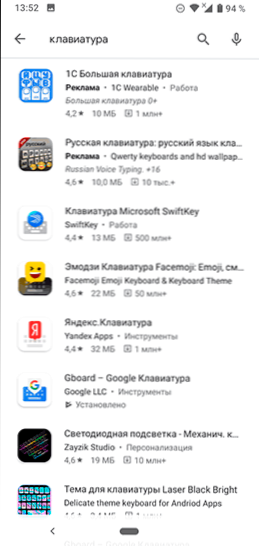
- Po prenosu in namestitvi SwiftKey kliknite »Odpri« in uporabite korake za vklop nove tipkovnice. Nato lahko onemogočite Gboard v jezikovnih nastavitvah in vnosujte in odklopite ali odstranite aplikacijo v nastavitvah - aplikacija, tako da se ne zažene in ne poroča o napakah.
Kako prenesti vir tretjega člana
Če potrebujete Gboard, vendar tipkovnica ne deluje, medtem ko ta aplikacija ni vnaprej nameščena, lahko storite na naslednji način:
- Izbrišite gboard iz telefona.
- Prenesite aplikacijo Gboard s spletnega mesta Apkpure.Com ali apkmiroror.Com, vendar ne uporabljajte najnovejše različice (o kateri poročate o napaki aplikacije) in ena od prejšnjih - stare različice aplikacij so shranjene na teh spletnih mestih.
- Namestite tipkovnico.
Preberite več na temo - kako prenesti aplikacije APK Android s Play Market in ne samo.
Kako popraviti napako aplikacije Gboard - Navodila za video
Upam, da je bilo navodilo koristno, in če se kaj ne bo izšlo, opišite težavo v komentarjih, bomo poskušali rešiti.
- « Kako omogočiti črno -beli zaslon na Androidu
- Kako odstraniti, dodati ali konfigurirati iPhone Widgets »

